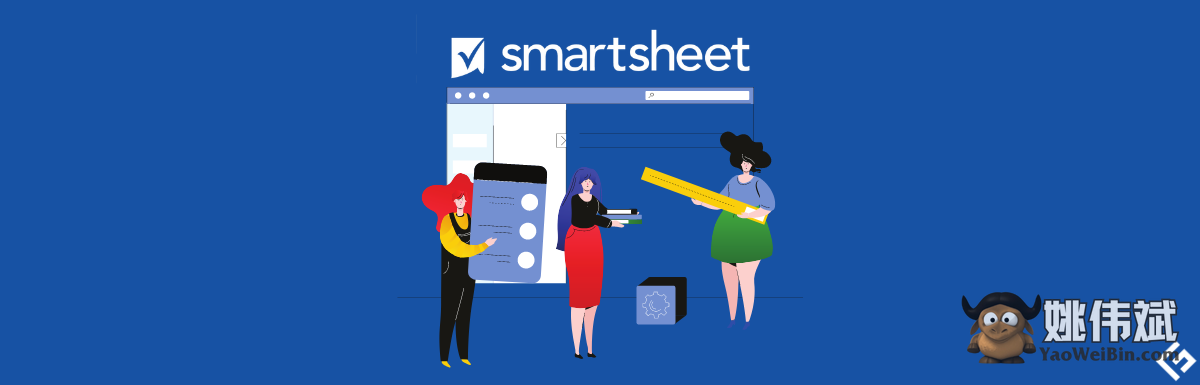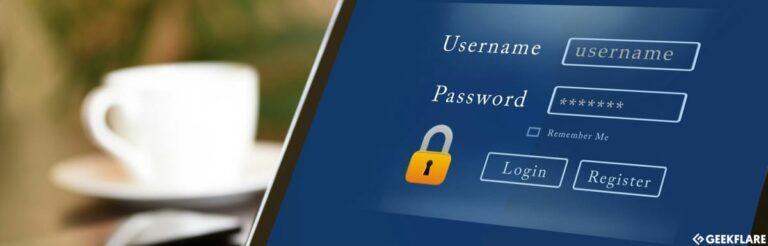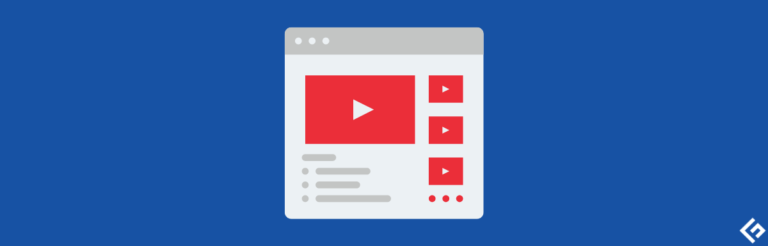使用Smartsheet自动化流程,管理项目和跟踪任务
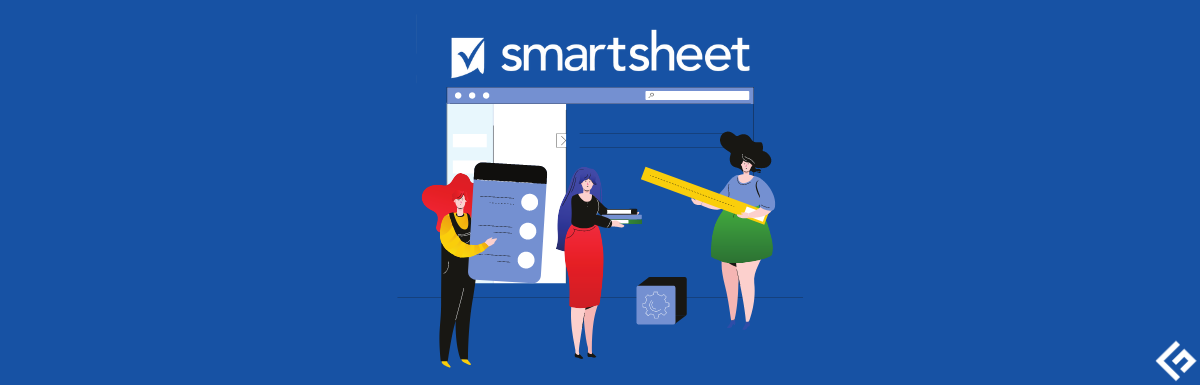
对于现代项目管理、任务监控、流程自动化和来自办公场所或远程办公室的协作来说,smartsheet是您唯一需要的工具。
对于在线运营、渴望增长并希望快速扩展的企业来说,一个动态的项目和任务管理工具是必不可少的。然而,他们使用多种工具,因为大多数任务管理软件专注于特定的功能。
smartsheet是一个包含所有功能的解决方案,可以节省时间和金钱。请继续阅读本简明的smartsheet评估,直到最后。您将了解到关键功能以及它们如何实际运用。
什么是smartsheet?
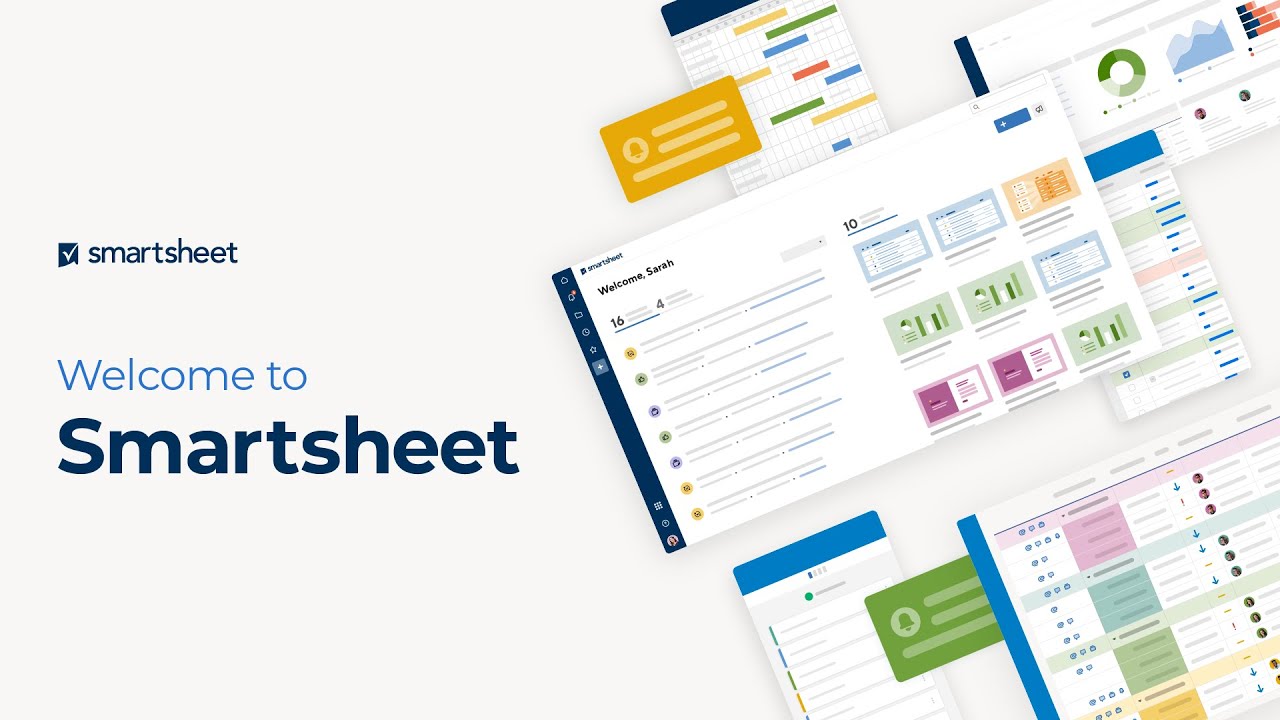
顾名思义,smartsheet是一款现代化的电子表格工具。然而,它不仅仅用于处理数字业务数据。您还可以管理项目、跟踪任务和自动化业务流程。
作为一个无代码数字解决方案平台,它也在商业界广受欢迎。您的团队可以开发自动化的工作流解决方案,如文档批准、内容批准、任务分配等,而无需编写任何一行代码。
超过90%的财富100强企业使用smartsheet促进协作、自动化工作流程、轻松的项目管理、内容管理和动态工作。
该工具适用于任何企业,无论是一个项目还是多个项目的组合。根据您的工作量,您可以选择适合您的smartsheet计划,并在需要时进行扩展。
您可以在哪里使用smartsheet?
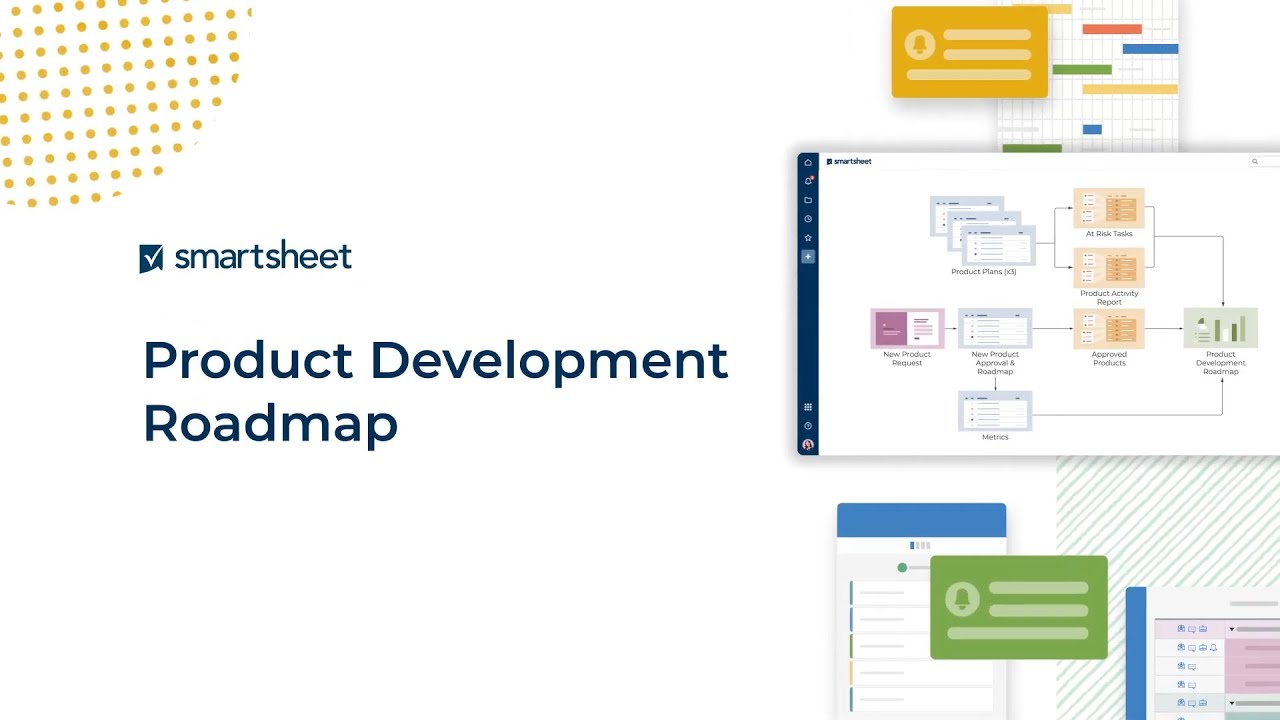
无论在线还是离线工作,smartsheet都适用于各种类型的企业。以下是一些常见用例的列表:
smartsheet的核心功能
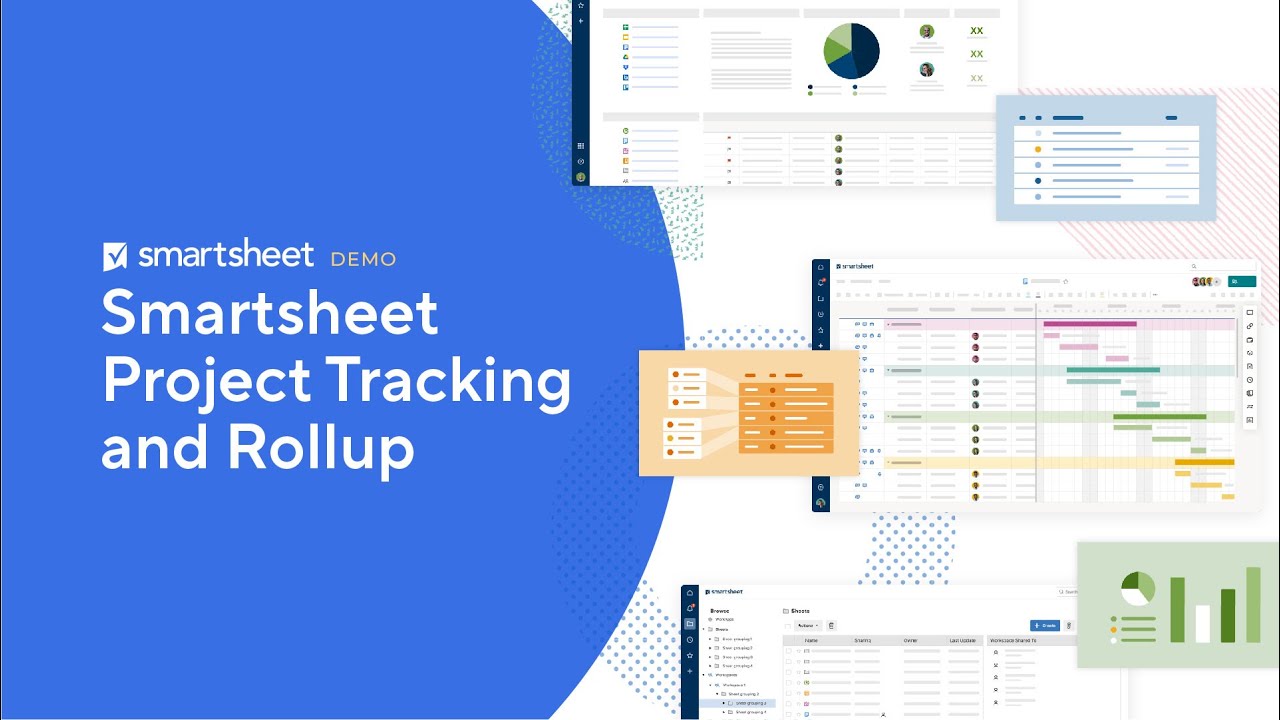
smartsheet具有许多功能,可以将乏味的工作转变为令人兴奋的工作。其核心功能包括预构建解决方案、高级插件和核心功能。以下是您经常需要的一些关键功能:
- 任务、项目和workapps的活动历史记录
- 附件文件到项目和任务
- 工作流自动化
- 日历管理
- 第三方应用程序连接器
- 仪表板
- 关键路径法
- 电子签名
- 电子表格公式
- 通知和提醒
- 工作洞察
- 甘特图
- 数据保留控制
- 文档生成器
- 在线和离线表单
smartsheet:项目和任务的一站式解决方案
smartsheet拥有您管理简单到复杂项目所需的所有工具和功能。因此,您不需要另一个商业软件来处理相同的任务。此外,您可以将现有的业务应用程序与smartsheet连接,并从一个集中的工具中控制所有数据和任务。
下面是使smartsheet成为任何业务运营和流程的一站式解决方案的功能和功能:
工作结构的基础知识
smartsheet本质上是一种高级的电子表格工具。因此,它具有类似于标准电子表格应用程序的功能。除了标准功能之外,还有高级功能,如自动化、自定义应用程序、共享、发布等。
这个想法是允许用户根据他们的业务需求自定义应用程序。一些关键的基本功能包括:
1. 表格和行
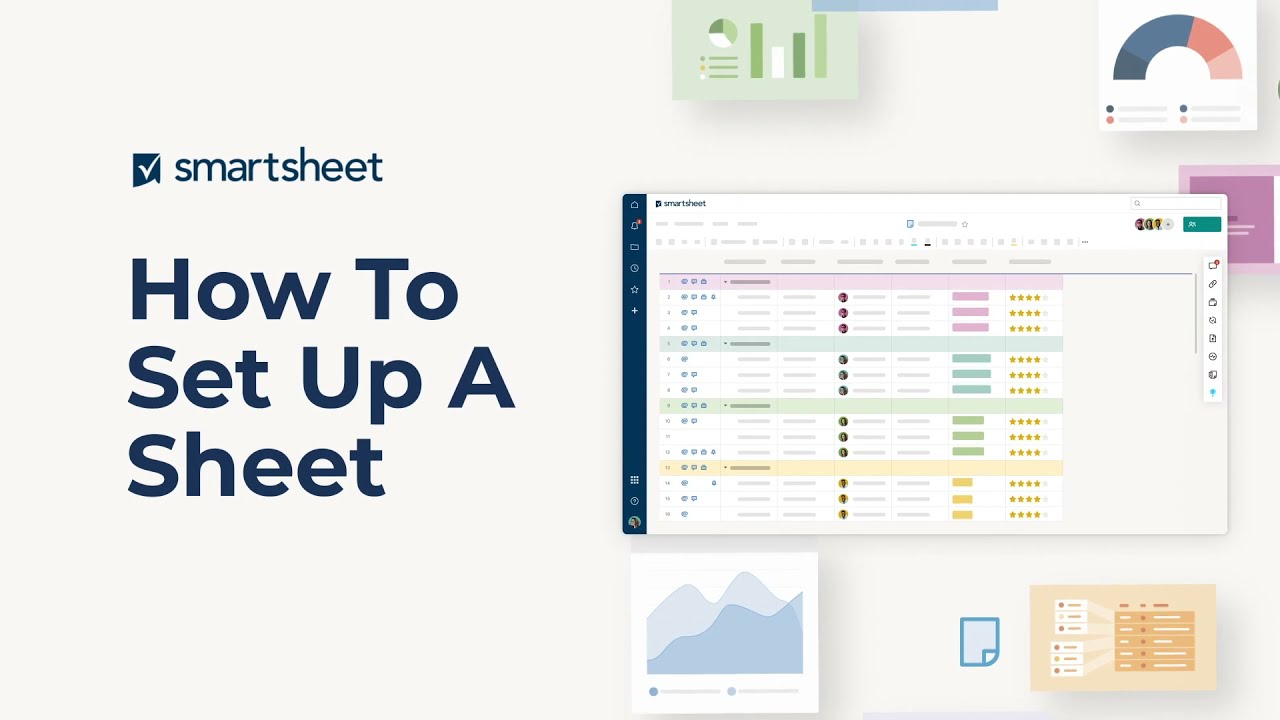
表格是在smartsheet上进行的所有操作的基础。无论您需要创建项目、workapp、自动化工作流程、报告等,您都需要一个表格。当您从创建菜单中选择不同的选项时,smartsheet会自动创建和格式化表格。在一个表格内,您会找到用于数据输入的行。
2. 列
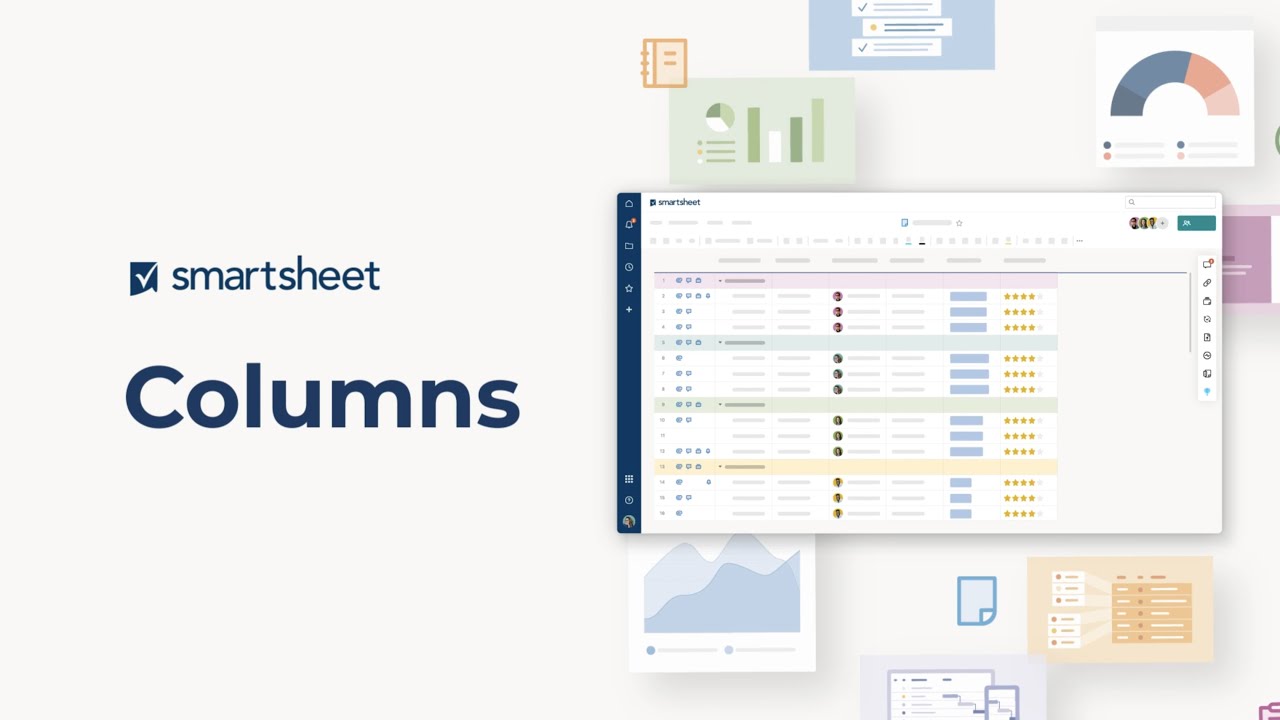
列可以帮助您组织行数据。您可以根据项目需求添加自定义列。项目管理表默认带有任务名称、开始、结束、持续时间、前置任务、分配给、评论、%完成和状态列。
3. 公式
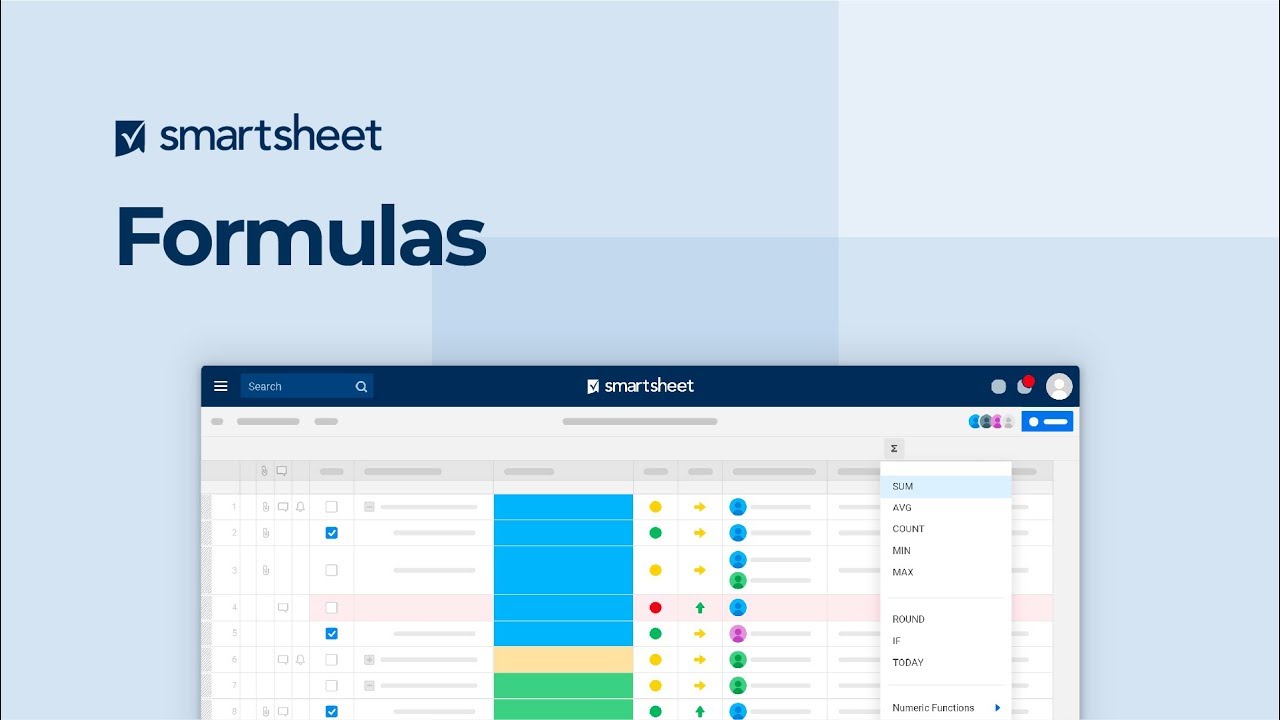
smartsheet具有标准的电子表格公式,如sum、avg、count、min、max等。您可以在所有函数列表中找到更复杂的公式。
项目管理和甘特图
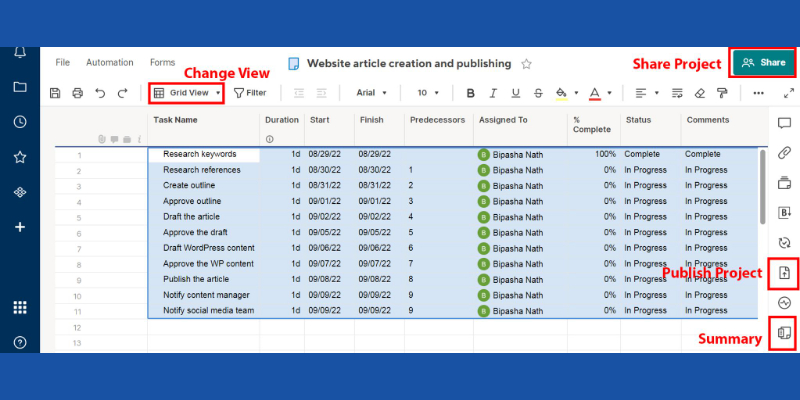
在smartsheet中进行项目管理非常便捷,因为它使用电子表格作为项目的底层数据源。您可以从smartsheet的创建菜单中创建新项目。
当您在创建菜单中选择项目时,smartsheet会在所选的项目名称下创建一个新的表格。
新的项目表会自动格式化,以便您可以输入项目数据,如任务名称、持续时间、开始、结束、前置任务、分配给、%完成和状态。
您可以点击右侧工具栏上的表格摘要按钮来为项目添加摘要。在摘要中,您可以使用文本/数字、联系人列表、日期、下拉列表、复选框和符号。
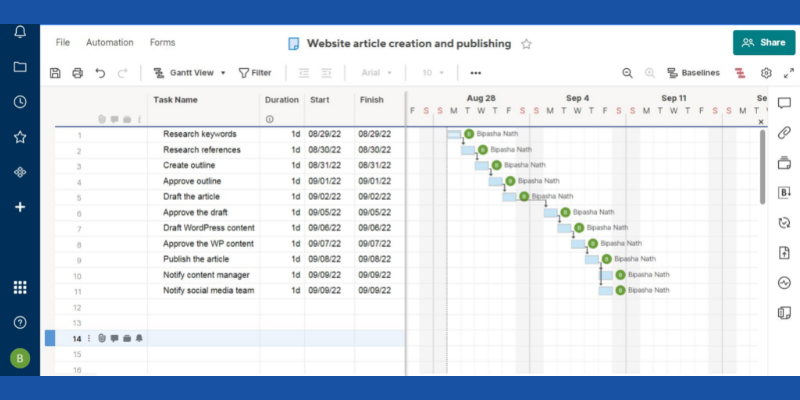
一旦您输入了几个任务及其开始和结束日期,您可以为项目创建甘特图。在表格的上方工具栏中,您应该看到网格视图。
点击它并切换到甘特视图以获取自动的甘特图。
自动化工作流程
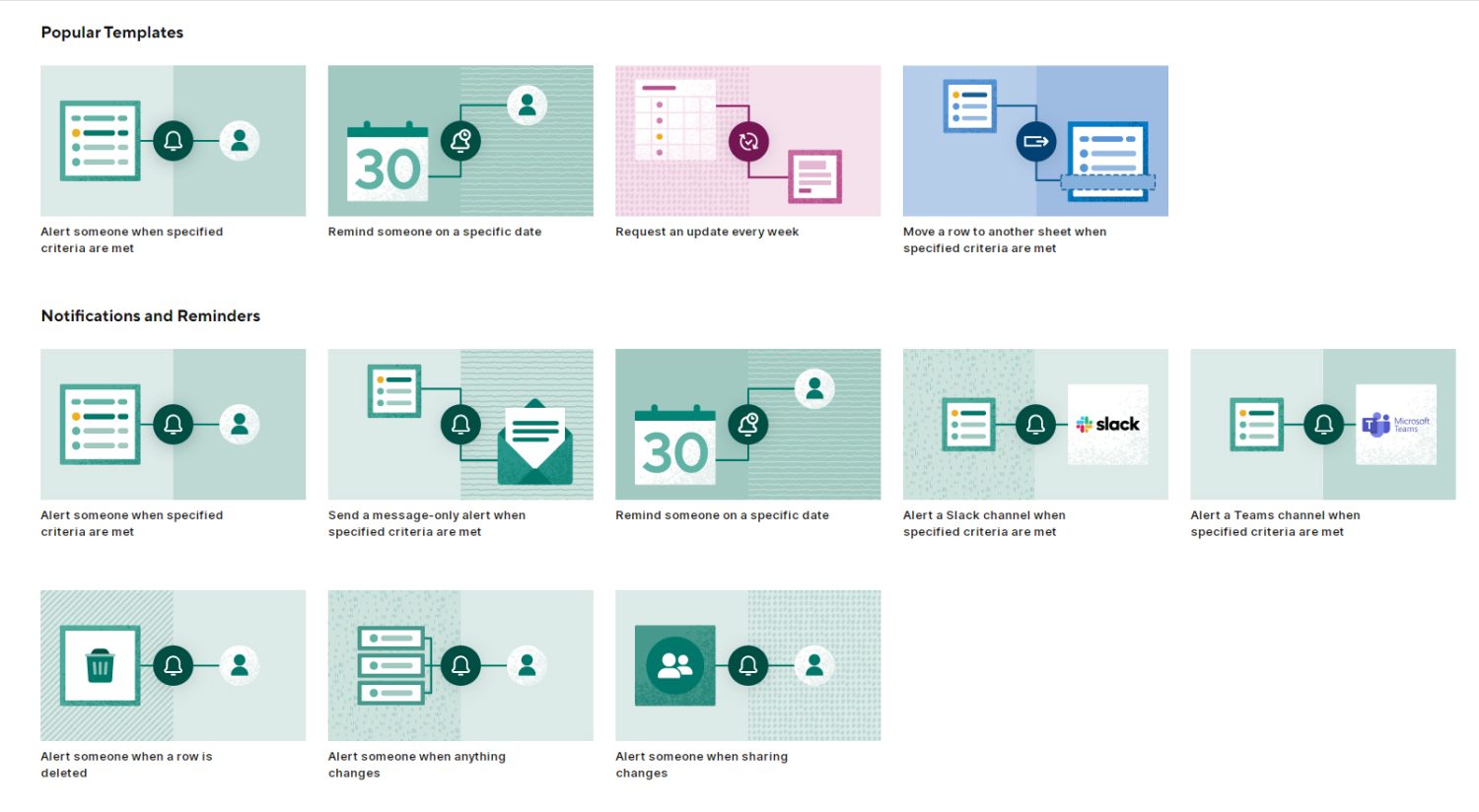
如果您的业务流程包含许多手动和重复的任务,您可以使用自动化工作流程高效地自动化这些任务。在smartsheet上使用模板创建自动化工作流程非常简单。您可以在无数情况下使用此自动化,以下是一些关键示例:
- 通知团队成员您已经分配给他们一个任务。
- 通知利益相关者由于截止任务日期已更改。
- 通知利益相关者和协作者即将到来的重要日期,例如小组会议。
- 通过从项目团队成员那里获取每周任务状态来保持项目时间线更新。
- 让smartsheet根据特定动作自动编辑表格,比如有人关闭任务或更新任务状态。
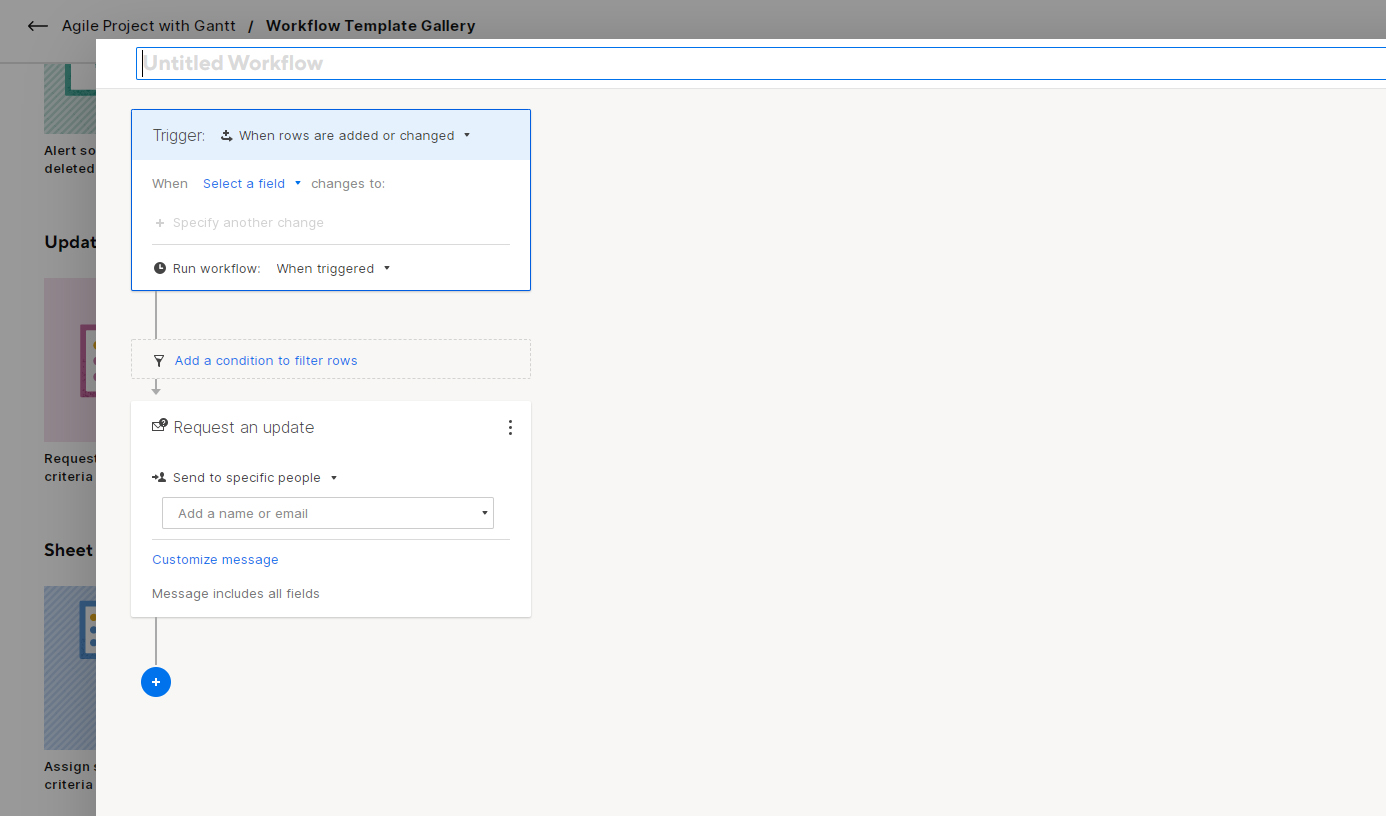
你可以从项目表中创建自动化工作流。在任何表的左上角,找到自动化按钮。点击该按钮,然后选择从模板创建工作流。
共享和协作
在smartsheet中,安全地进行协作项目是其中一个最好的功能之一。共享和协作工具为您的项目、任务、仪表板、报告和工作应用程序提供企业级的协作和数据安全。
1. 权限
当您与他人共享smartsheet内容时,可以根据其角色分配不同的权限。smartsheet目前允许五个权限级别:管理员、所有者、编辑、评论者和查看者。
2. 表单
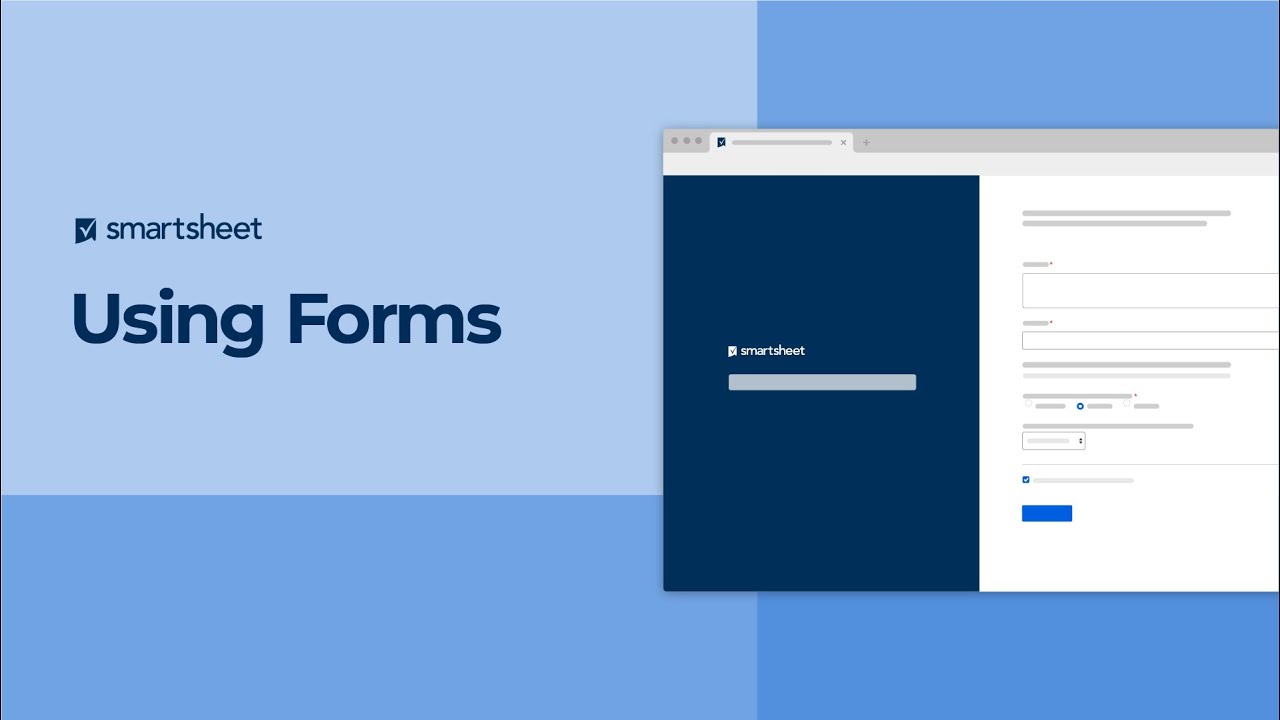
您可以从表视图创建表单以收集项目数据。smartsheet用户使用表单来汇总以下数据:
- 员工反馈
- 客户反馈
- 产品订单
- 任务订单
- 项目建议
- 工单创建和数据收集
3. 工作区
工作区在smartsheet上的功能类似于共享云存储。您可以将表、报告、仪表板、工作应用程序等内容放入工作区中。然后,配置访问权限并与协作者共享工作区。一旦您再次将内容添加到同一工作区,协作者将自动获得访问权限。
报告
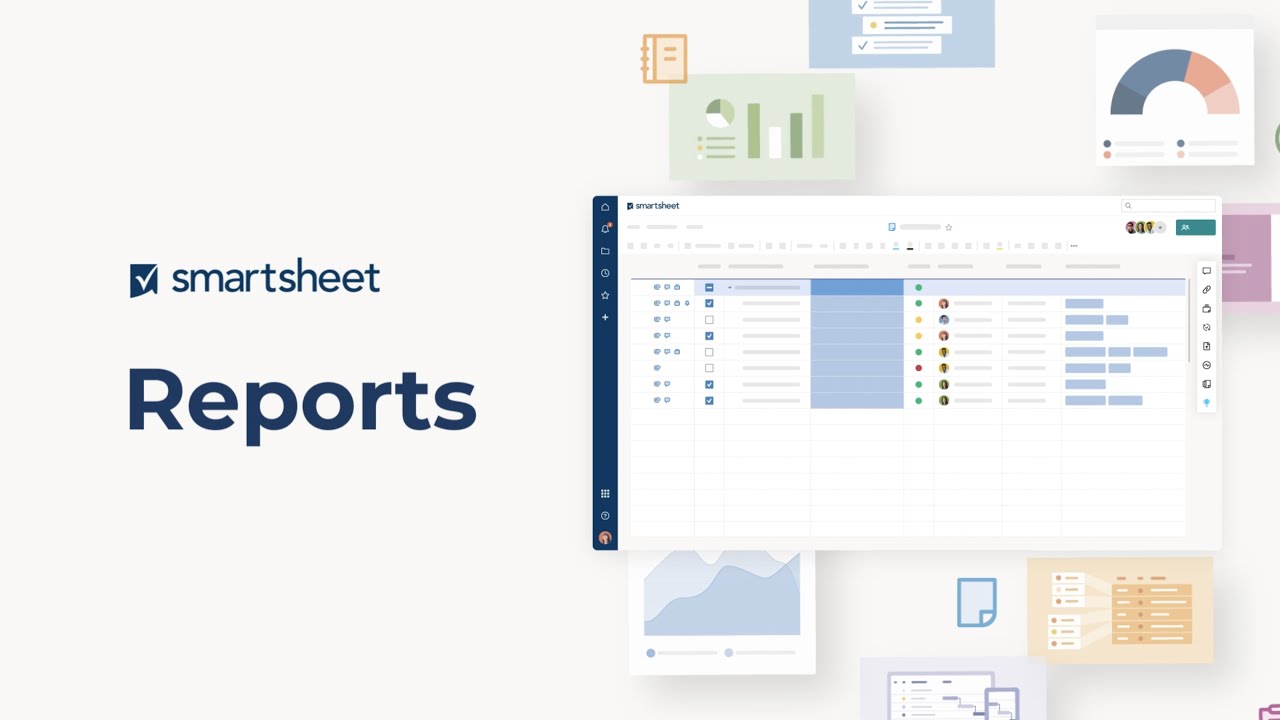
smartsheet报告使您能够与协作者和利益相关者共享高级项目或任务数据。您可以将多个表、任务或项目汇总在一个报告中,或创建单独的报告。
当您筛选出表数据并显示观众需要了解的特定数据时,报告非常有用。因此,您可以使用报告来:
- 展示待处理的项目或任务
- 展示销售额
- 以数字形式报告营销成绩
- 展示财务报告
- 通知资源利用情况
- 报告库存状况
您可以从smartsheet的创建菜单中创建独立的报告或项目关联的报告。具体步骤如下:
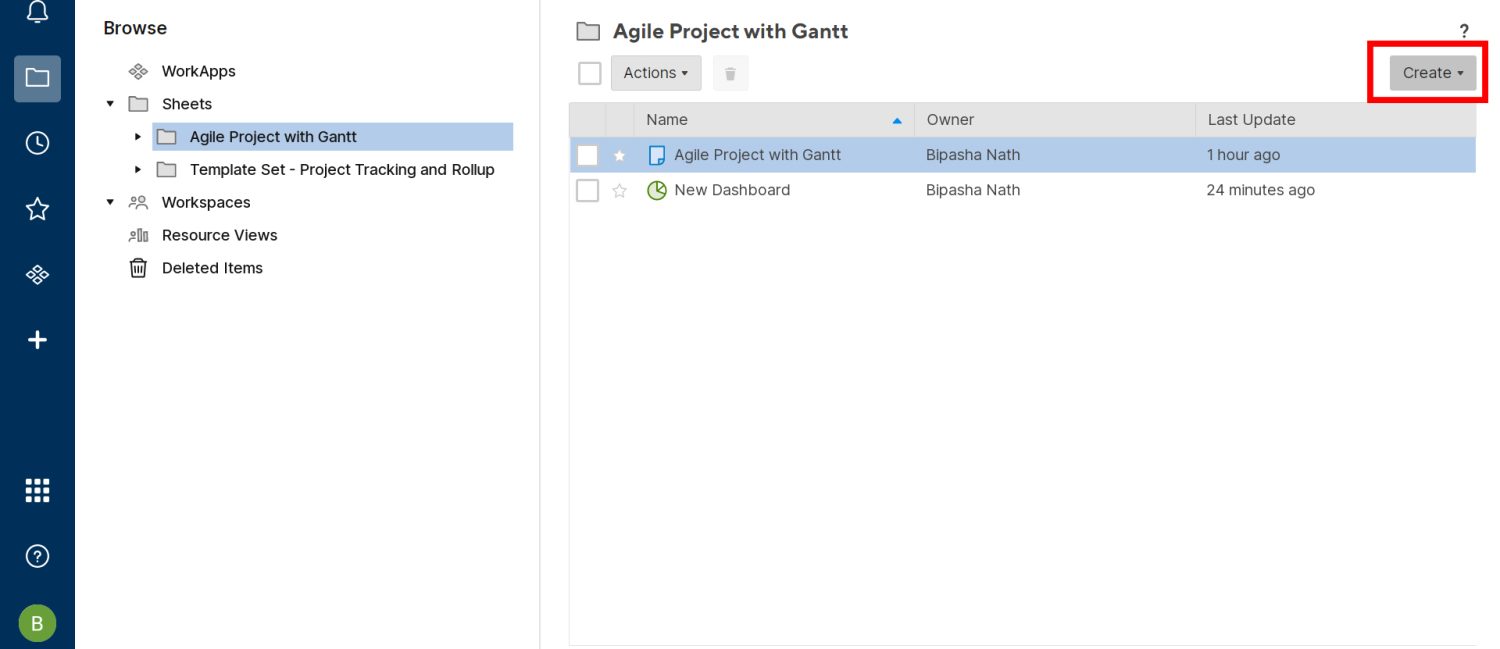
- 从创建菜单中选择报告。
- 选择行报告或表汇总报告。
- 行报告可从卡片、甘特图、日历和表格中创建报告。
- 表汇总报告适用于需要创建各种项目表摘要的情况。
- 选择新创建的报告链接开始添加数据。
- smartsheet界面将指导您完成首次使用的步骤。
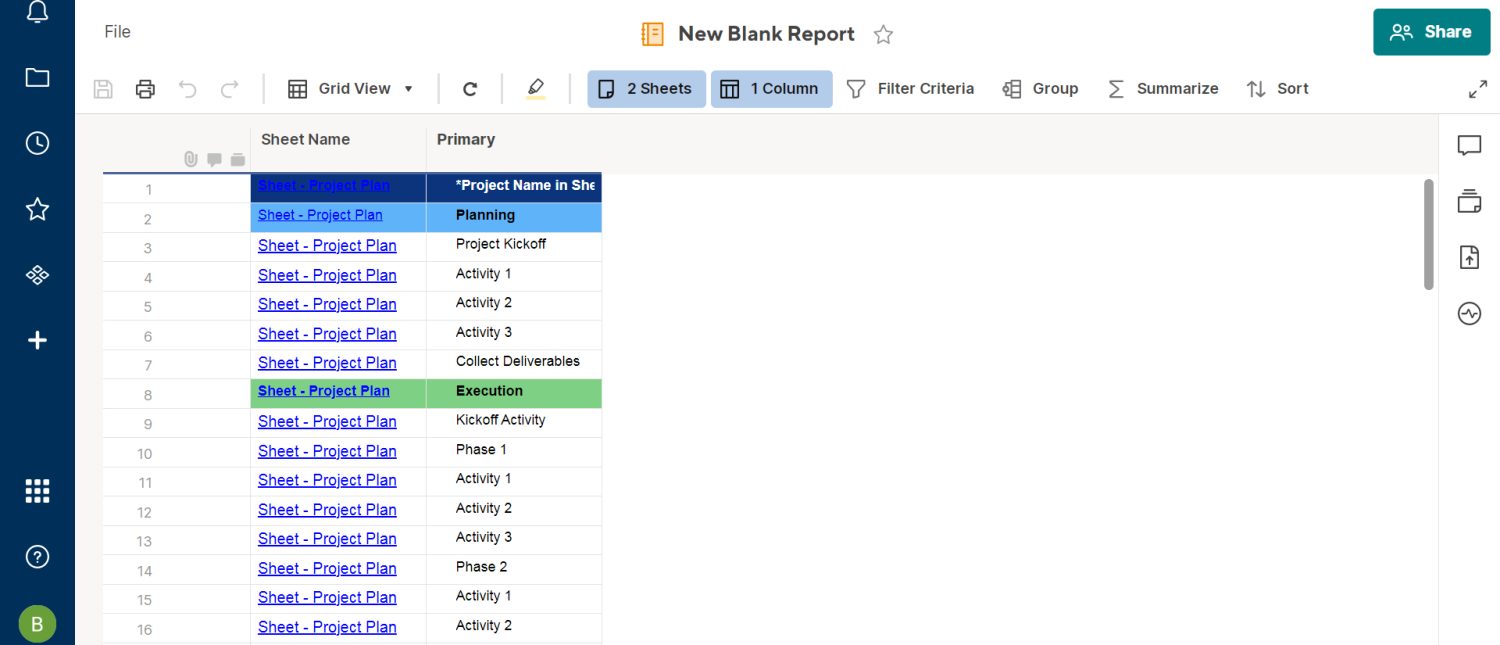
仪表板
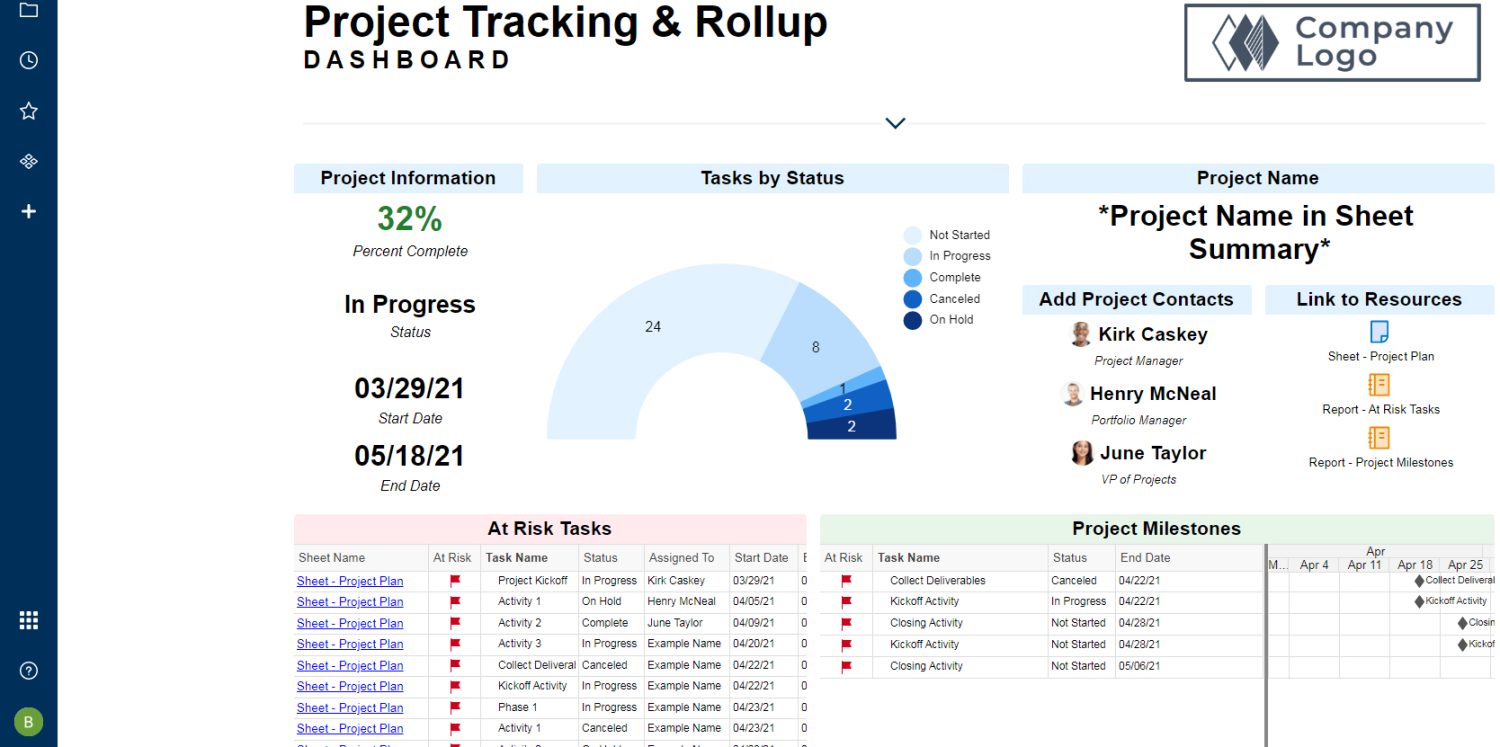
仪表板使您能够与协作者共享引人入胜且直观的报告,而无需共享复杂的表格。
企业可以以多种方式使用smartsheet仪表板:
- 项目团队的项目完成度指标
- 人力资源团队的员工绩效仪表板
- 财务流程的财务成就看板
- 销售团队的实际销售额与目标销售额
创建仪表板的方法:
- 从smartsheet的browse中选择任何项目。
- 点击create,然后选择dashboard/portal。
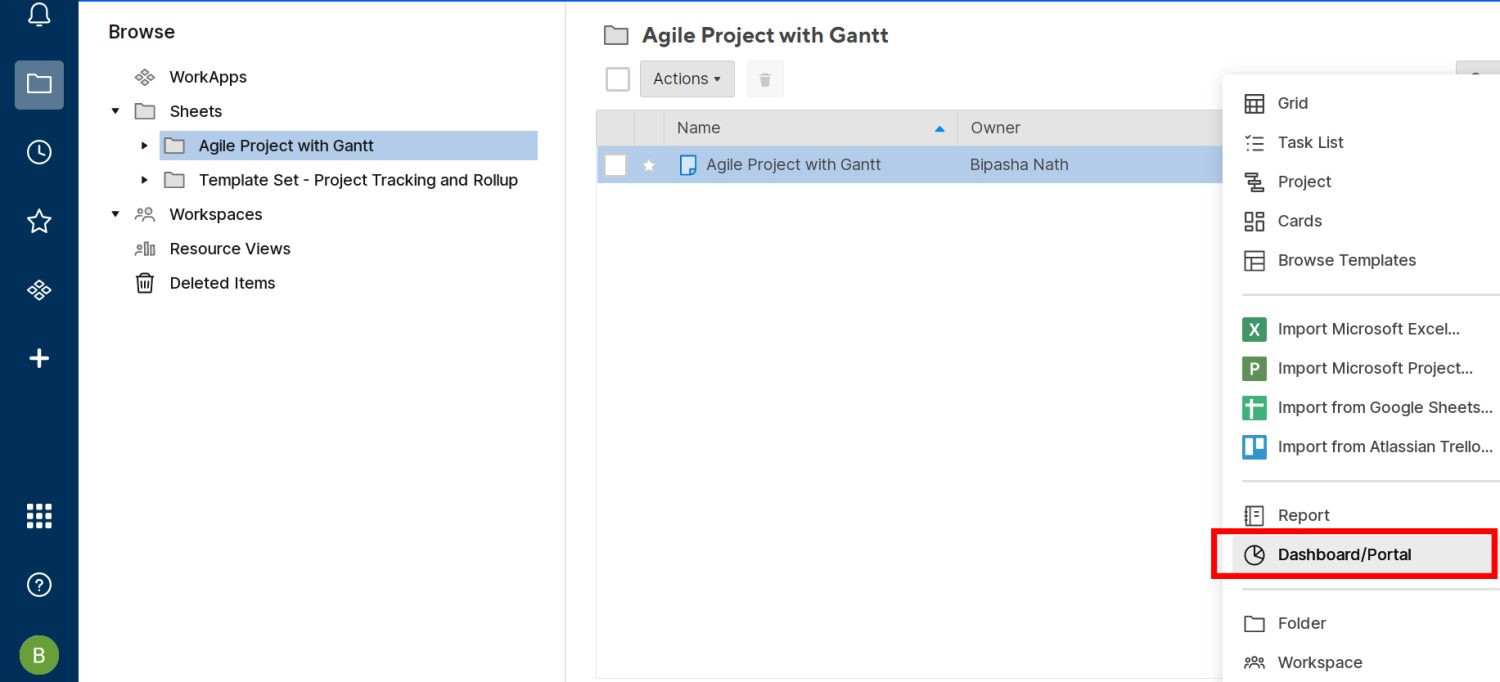
- 输入名称并点击ok。
- 在项目下方将出现一个仪表盘。
- 点击该仪表盘以访问编辑界面。
- 现在,选择add widget以向仪表盘添加数据。
- 您可以选择指标、图表、快捷方式、报告、图像等。
- 选择一个小部件后,您将获得add data选项。
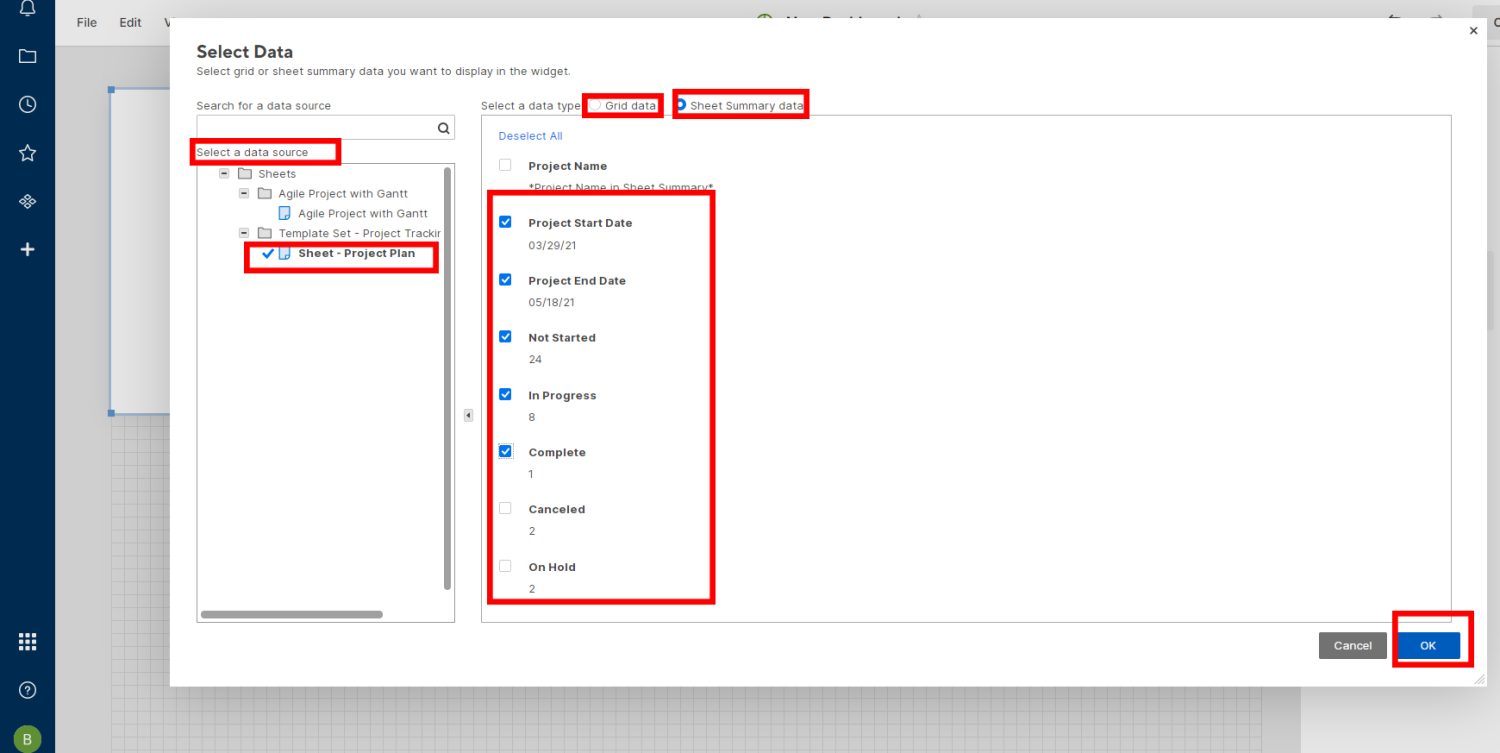
- 点击该选项,然后从select data屏幕中选择grid或sheet summary data。
文档生成器
与大量合同和定制文件打交道的企业可以从smartsheet的此功能中受益。您可以将smartsheet项目或任务的数据即时更新到可填写的pdf表单中。
- 选择一个表的行,然后右键单击并选择row actions。
- 在出现的新上下文菜单中,您将找到generate documents。
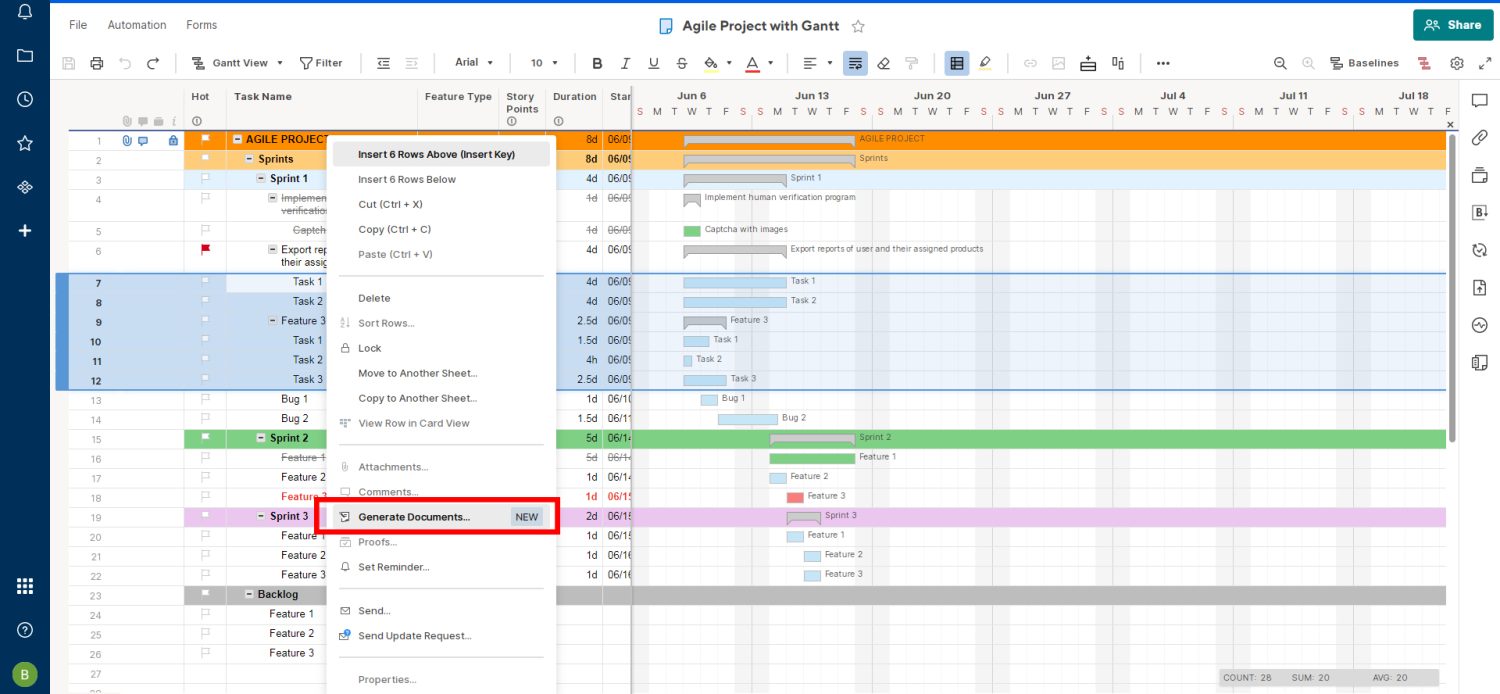
- 点击它进入文档生成器映射页面。
- 每个项目只需映射一次可填写的pdf文档,然后您可以随时创建文档。
1. docusign签名
如果需要合作者的签名,您可以使用docusign模板。
2.自定义电子邮件
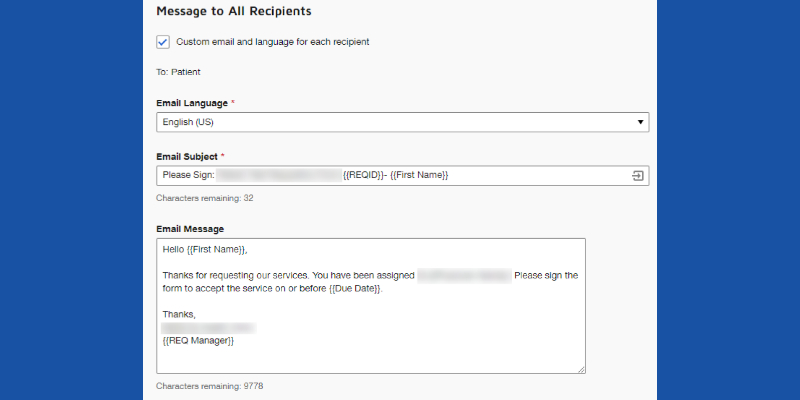
此子功能使您能够直接从任何项目或任务表向合作者发送个性化电子邮件以进行电子签名。
3.跟踪状态
在映射文档生成器时,插入添加跟踪列元素以跟踪文档的批准状态。当smartsheet检测到docusign中的更改时,它将在表格中更新状态。
workapps
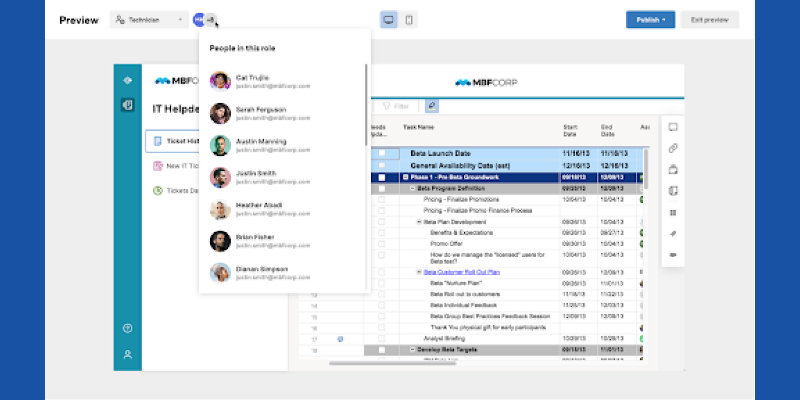
这些应用程序使您可以为smartsheets的内容(如仪表板、报告、表格、表单、google docs、tableau仪表板等)创建独立的web应用程序。workapps带有专用url,以便您可以通过短信或电子邮件发送url以进行有效的协作。此外,您可以在workapps中设置自定义访问控制。
1.创建一个workapp
- 从smartsheet首页,点击create,然后选择workapp。
- 您可以从头开始创建,或选择一个workapp模板。
- 点击workapp屏幕上的untitled app部分以输入名称。
- 生成器将引导您完成workapp的创建。
2.向workapp添加内容
- 如果您是内容所有者或smartsheet管理员,您可以将内容添加到workapps中。
- 点击左侧面板上的workapp按钮,进入workapps主页。
- 点击目标workapp,然后选择edit app。
- 从左侧工具栏的pages部分,选择add pages。
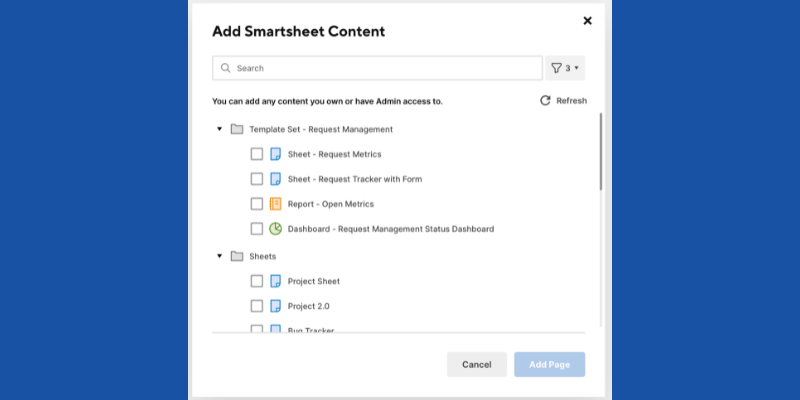
- 点击smartsheet content,然后找到要添加到workapp中的内容。
3.预览workapps
一旦您为工作应用程序添加角色和内容,您可以按角色预览它,以查看应用程序在上线后的外观。单击工作应用程序屏幕左上角的预览按钮,然后选择像项目团队这样的角色。您可以单击发布以从预览模式完成应用程序,或选择退出预览以开始在工作应用程序上工作。
第三方应用程序连接器
许多smartsheet连接器(odbc协议)位于解决方案中心的附加组件部分。然而,以下是中大型企业常用的一些热门连接器:
1. jira连接器
它使您能够直接从smartsheet应用程序中处理jira问题和工单。您必须订阅business、enterprise或smartsheet advanced才能获得此连接器。该连接器支持自托管和云jira套件。smartsheet管理员可以允许用户级配置文件更新工单、监视进度和跟踪jira的工作流程。
2. salesforce连接器
smartsheet高级订阅的salesforce连接器使销售、产品和订购团队能够从salesforce应用程序中获取实时数据。您可以自动化salesforce流程,如管道审查、批量更新、预测、从销售到服务的交接等。
3. microsoft dynamics 365连接器
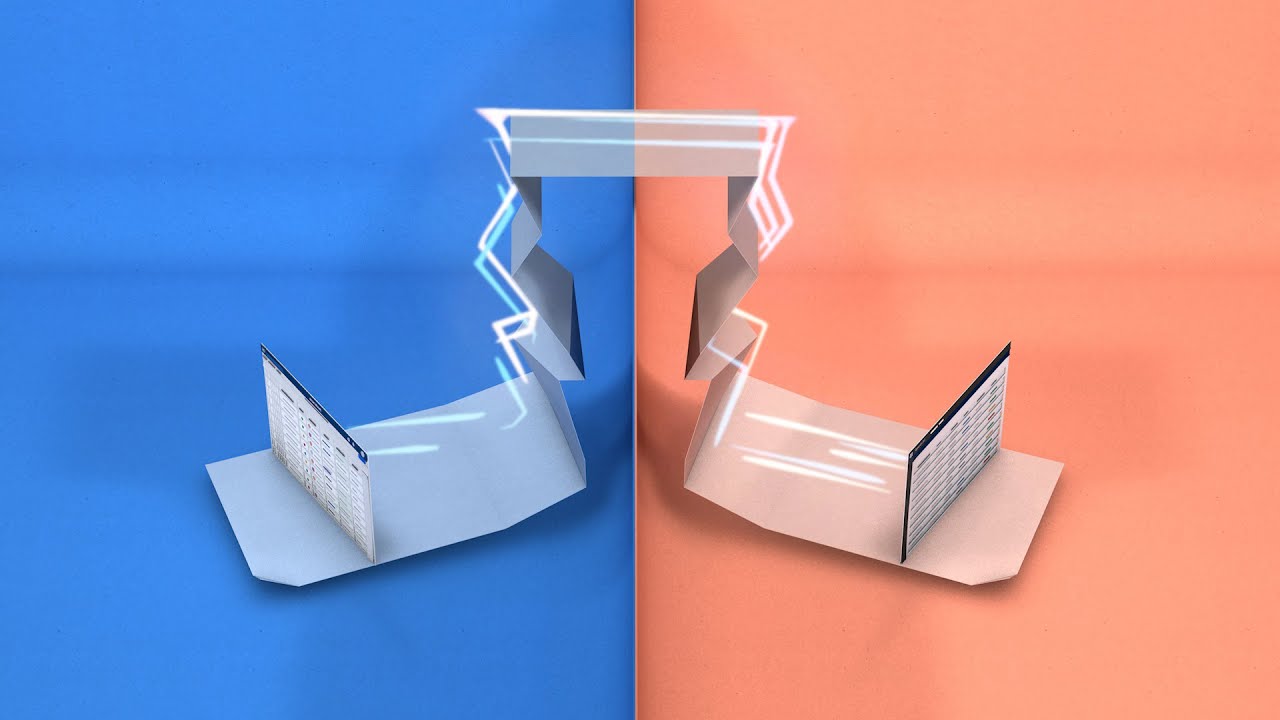
通过smartsheet advanced,您可以与microsoft dynamics 365实例同步。它可以帮助面向客户的企业与销售、产品和订购团队直接在smartsheet上进行协作。连接您的microsoft dynamics 365实例后,可以从smartsheet上执行所有常规任务。
结论
无论您选择哪种项目和任务管理软件,都必须寻找一种全能解决方案。否则,您会发现您和您的团队忙于管理多个业务工具,而不是项目,并且失去了生产力。
smartsheet是一种提供了动态企业所需的所有功能的工具。尝试使用该工具,并将上述功能应用于您的业务中。看看您是否能够在团队之间实现更好的生产力、自动化和合作。
您可能还对safe简介感兴趣,以提升您的企业业务管理的生产力。